Heim >Software-Tutorial >Bürosoftware >So legen Sie die Fußzeile eines WPS-Dokuments fest
So legen Sie die Fußzeile eines WPS-Dokuments fest
- WBOYWBOYWBOYWBOYWBOYWBOYWBOYWBOYWBOYWBOYWBOYWBOYWBnach vorne
- 2024-03-20 11:28:20954Durchsuche
Eine Zusammenfassung praktischer Tipps zum Festlegen der Fußzeile von WPS-Dokumenten, ausführlich erklärt vom PHP-Editor Apple. Durch das Festlegen einer Dokumentfußzeile kann nicht nur die Gesamtqualität des Dokuments verbessert, sondern auch das Dokument professioneller und ordentlicher gestaltet werden. In diesem Artikel werden die Schritte und Vorsichtsmaßnahmen zum Einrichten der WPS-Textfußzeile vorgestellt, damit Sie ganz einfach eine personalisierte Anpassung erreichen können.
1. Kopf- und Fußzeile erstellen.
1. Starten Sie zunächst die Software, erstellen Sie ein neues leeres Dokument oder öffnen Sie hier ein neues leeres Dokument.
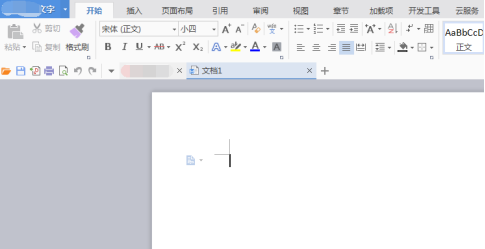
2. Im Menü „Einfügen“ gibt es die Option „Kopf- und Fußzeile“. Klicken Sie auf diese Schaltfläche, um eine Kopf- und Fußzeile zu erstellen.
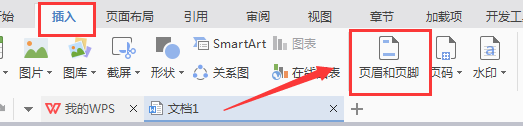
3. An diesem Punkt können Sie feststellen, dass sich die Kopfzeilen aller Seiten des gesamten Dokuments in einem bearbeitbaren Zustand befinden. Geben Sie hier den Text „Kopfzeile bearbeiten“ ein und legen Sie ihn mit den Textwerkzeugen fest: Schriftart, Farbe, Ort und andere Formate.
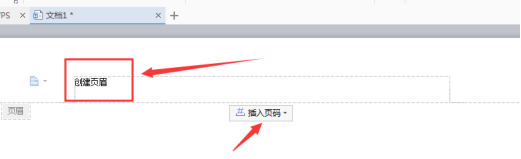
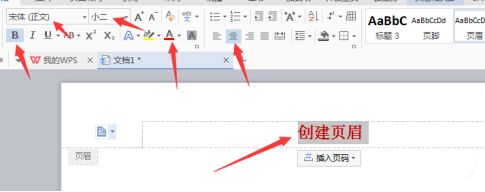
4. Suchen Sie dann den Fußzeilenteil und doppelklicken Sie darauf, um ihn bearbeitbar zu machen. Geben Sie hier die Seitenzahl ein.
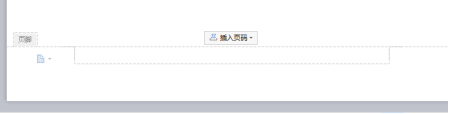
5. Im Allgemeinen werden Seitenzahlen in die Fußzeile eingefügt. Klicken Sie in der Kopfzeile auf die Schaltfläche „Seitenzahl einfügen“. Daraufhin wird ein Symbolmenü angezeigt, aus dem Sie auswählen können, z. B. die Seitenposition. zentriert usw.) und Sie können die Anwendung auch für das gesamte Dokument oder diese Seite und die folgenden festlegen. Wenn Sie die Startseite nicht einschließen möchten, können Sie diese verwenden Wählen Sie diese Option auf der nächsten Seite aus und die Seitenzahlen werden ab der nächsten Seite codiert.
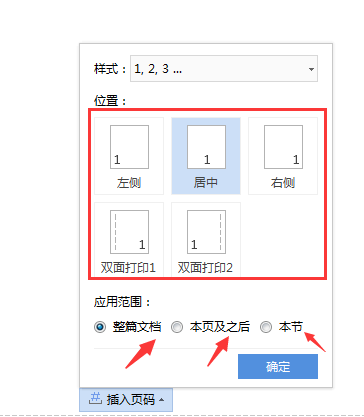
6. Sie können sehen, dass die angewendete Kopf- und Fußzeile auf das gesamte Dokument angewendet wird. In einem Dokument ist die Startseite normalerweise das Cover und erfordert keine Kopf- und Fußzeilen. In diesem Fall müssen Kopf- und Fußzeilen nicht auf der Startseite festgelegt werden.
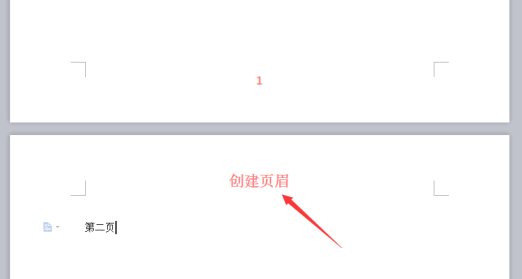
2. Legen Sie keine Kopf- oder Fußzeile für eine bestimmte Seite fest und unterscheiden Sie sie nicht von anderen.
1. Fügen Sie zu diesem Zeitpunkt den „Abschnittsumbruch für die nächste Seite“ an der Stelle ein, an der der Pfeil im Symbol zeigt, um den Artikel in Abschnitte zu unterteilen.
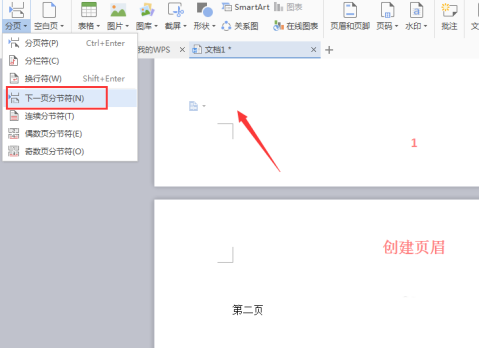
2. Bearbeiten Sie jetzt die Kopfzeile der zweiten Seite. Sie können sehen, dass unter der Option „Kopf- und Fußzeile“ eine Schaltfläche zum Schließen vorhanden ist Auswahl Zu diesem Zeitpunkt können die Kopf- und Fußzeilen des ersten Abschnitts und des zweiten Abschnitts beliebig bearbeitet werden, was sich vom vorherigen Abschnitt unterscheidet.
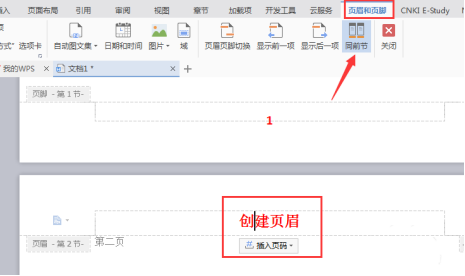
3. Wie in der Abbildung unten gezeigt, können sich die Kopf- und Fußzeile des nächsten Abschnitts vom vorherigen Abschnitt unterscheiden. Jede Seite kann auf diese Weise eingerichtet werden.
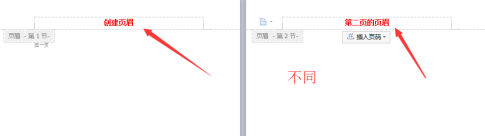
Das obige ist der detaillierte Inhalt vonSo legen Sie die Fußzeile eines WPS-Dokuments fest. Für weitere Informationen folgen Sie bitte anderen verwandten Artikeln auf der PHP chinesischen Website!
In Verbindung stehende Artikel
Mehr sehen- Warum verwandelt sich das WPS-Dokumentsymbol in eine weiße Datei?
- Warum kann ich die PPT-Fußzeile nicht löschen?
- So entfernen Sie Kopf- und Fußzeilen in einem Word-Dokument
- So legen Sie fortlaufende Seitenzahlen in der Fußzeile fest. Schritte zum Festlegen fortlaufender Seitenzahlen in der Fußzeile
- So fügen Sie einem WPS-Dokument ein Verzeichnis hinzu

